كان Adobe Flash Player العمود الفقري للعديد من مواقع الويب لعرض مقاطع الفيديو التفاعلية وكائن الفلاش في الماضي. ومع ذلك ، مع التقدم الجديد في تكنولوجيا الويب وإدخال HTML5 ، تم استبعاد الفلاش ببطء. أيضًا ، يستغرق كائن الفلاش وقت تحميل أعلى وهو أمر سيئ لتجربة المستخدم.
وبالتالي ، يتم تجاهل دعم Flash Player من قبل معظم المتصفح مثل Google Chrome و Firefox و Opera ، ولكن لا يزال هناك عدد قليل من مواقع الويب التي طلبت تثبيت أو تحديث المكوّن الإضافي لمشغل الفلاش لعرض مقاطع الفيديو.
لنفترض على سبيل المثال www.hotstar.com ، فإنه لا يزال يطلب تثبيت أو تحديث Flash player أو Shockwave flash لمشاهدة مقاطع الفيديو عبر الإنترنت في متصفح Chrome و Firefox.

Hoststar.com تثبيت البرنامج المساعد فلاش التحديث
أعتقد أن متصفحات الويب الشهيرة ستوقف المستخدم قريبًا من تثبيت مشغلات الفلاش هذه ، ومع ذلك ، في الوقت الحالي ، لا تزال مقاطع فيديو الفلاش موجودة ويتم استخدامها. ومن ثم ، هذا هو دليل تثبيت برنامج Adobe Flash Player على متصفحات مختلفة.
تنزيل البرنامج المساعد Flash Player:
Adobe Flash Player متاح مجانًا للتنزيل من Adobe Flash. ادخل على هذا الرابط لتنزيل برنامج Adobe Flash Player مجانًا. على الرغم من أن حجم الملف هو ما يقرب من 20 ميغابايت ، عند النقر المزدوج على ملف التثبيت ، فإنه لا يزال يقوم بتنزيل بعض الملفات الإضافية المطلوبة من الإنترنت مباشرة قبل التثبيت النهائي.
تحديث Adobe Flash Player:
تحديث Flash Player ليس سوى تنزيل ملف تثبيت Flash Player جديد من Adobe. إذا تلقيت رسالة خطأ تفيد بتحديث المكون الإضافي أو المشغل الخاص بـ Adobe Flash ، فقم بتنزيل أحدث إصدار من رابط المصدر المذكور أعلاه وإعادة تثبيته. ومع ذلك ، يقوم عدد قليل من المستعرض (Microsoft Edge) بتحديث الفلاش تلقائيًا في الخلفية عندما يكون هناك إصدار جديد.
بمجرد إعادة تثبيته باستخدام إصدار Flash الإضافي الجديد ، سيتم استبدال الإصدار القديم تلقائيًا بملفات محدثة جديدة وسيختفي الخطأ. نوصي أيضًا بإغلاق جميع المتصفحات أثناء عملية التثبيت والترقية.
تمكين Flash Player لمتصفح Chrome:
بمجرد تثبيت أحدث مكون إضافي للفلاش في النظام ، يمكنك تمكين Flash Player في Google Chrome بالخطوات المذكورة:
- ابدأ متصفح Google Chrome.
- اكتب ما يلي في شريط العنوان ، chrome: // settings / content
- في شاشة "إعداد المحتوى" ، مرر لأسفل إلى العنوان "فلاش".
- بشكل افتراضي ، يتم تحديد "السؤال أولاً قبل السماح للمواقع بتشغيل Flash (مستحسن)".
- قم بتبديل خيار "السماح للمواقع بتشغيل الفلاش" واضغط على زر "تم".
- أعد تشغيل متصفح Chrome لتعكس التغييرات.
إذا كنت لا تريد استخدام Flash ، فحدد خيار "منع المواقع من تشغيل Flash" في "إعدادات المحتوى".
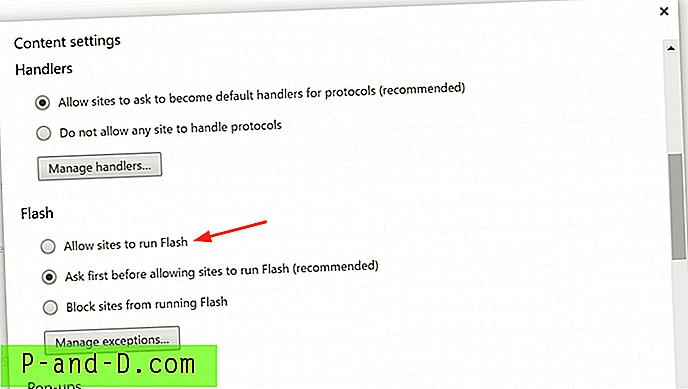
فلاش في جوجل كروم
تمكين Shockwave Flash لمتصفح فايرفوكس:
Adobe Flash Player المعروف أيضًا باسم Shockwave Flash plugin مدمج افتراضيًا في Firefox. ومع ذلك ، تحتاج إلى تثبيت Flash Player على نظامك للسماح بتشغيل فيديو الفلاش. كان Firefox سابقًا يستخدم نظامًا إضافيًا تم إيقافه ويسمح الآن بإضافة الإضافات فقط.
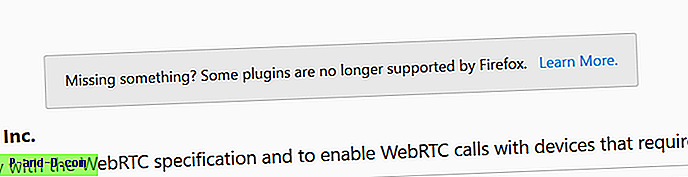
الإضافات غير مدعومة في فايرفوكس
يسمح Firefox الآن لـ Shockwave فقط باللعب على موقع الويب المدرج في القائمة البيضاء ، في حين أنه ليس كل موقع ويب متاح على الإنترنت مدرجًا بالقائمة البيضاء. ومع ذلك ، عندما تشاهد كائنًا أو مقطع فيديو فلاش ، وقد أدرك فايرفوكس أن الفلاش غير ممكّن لموقع الويب المحدد هذا ، فإن فايرفوكس ينبثق تلقائيًا إشعارًا إما للسماح أو عدم السماح للفلاش بالقائمة البيضاء في شريط العناوين. سيسمح هذا بتحديد خيار إدراج القائمة البيضاء أو حظر طلب الفلاش.
أنا أفهم أن هذه عملية مرهقة للغاية ، لجعل فايرفوكس أكثر أمانًا لقد توصلوا إلى هذه التقنية. ولكن ، أعتقد أنهم سيطرحون قريبًا خطة أخرى لمشغل الفلاش (مثل الدمج مع تقنية برمجيات أخرى).
تمكين Flash Player لـ Opera:
حتى Opera لديه دعم Flash مدمج تمامًا مثل Google Chrome. ومع ذلك ، تحتاج إلى تثبيت المكوّن الإضافي للفلاش على جهازك. يمكنك تمكين مشغل فلاش في متصفح Opera باتباع الخطوات التالية:
- قم بتشغيل متصفح Opera.
- اكتب وأدخل الأوبرا: // الإعدادات في حقل العنوان.
- في صفحة الإعداد ، قم بالتمرير لأسفل وابحث عن قسم "Flash".
- قم بتغيير الخيار الافتراضي إلى "السماح لجميع المواقع بتشغيل Flash".
- أعد فتح المتصفح لتعكس التغييرات.
إذا كنت لا ترغب في تشغيل Flash ، فحدد الخيار "حظر المواقع من تشغيل Flash" في إعدادات Opera.
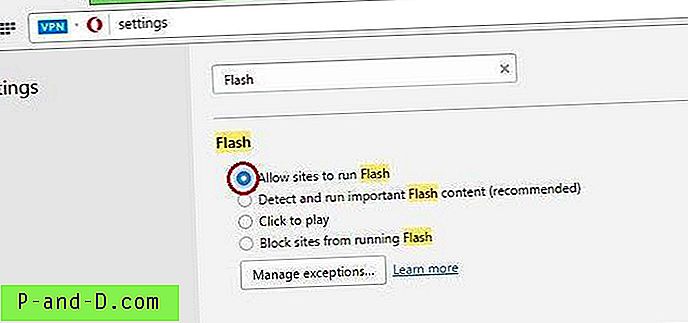
تمكين الفلاش في متصفح Opera
تمكين Adobe Flash Player لـ Microsoft Edge:
تم إنشاء برنامج Adobe Flash الإضافي باستخدام متصفح Microsoft Edge. لا تحتاج إلى تنزيل الملف أو تثبيته خارجيًا. كل ما تحتاجه لتمكين أو تعطيل مشغل الفلاش من Edge بناءً على متطلباتك. فيما يلي خطوات تمكين وتعطيل مشغل Flash لمتصفح Microsoft Edge:
- افتح متصفح Microsoft Edge.
- انقر فوق "..." في الزاوية اليمنى العليا.
- انقر فوق خيارات "الإعدادات".
- مرر لأسفل إلى أسفل الإعداد وابحث عن "عرض الإعدادات المتقدمة".
- افتح الإعدادات المتقدمة وتحقق من اسم زر التبديل "استخدام Adobe Flash Player"
- يؤدي إيقاف "إيقاف التشغيل" أو "تشغيل" إلى تعطيل أو تمكين Flash Player في متصفح Microsoft Edge.
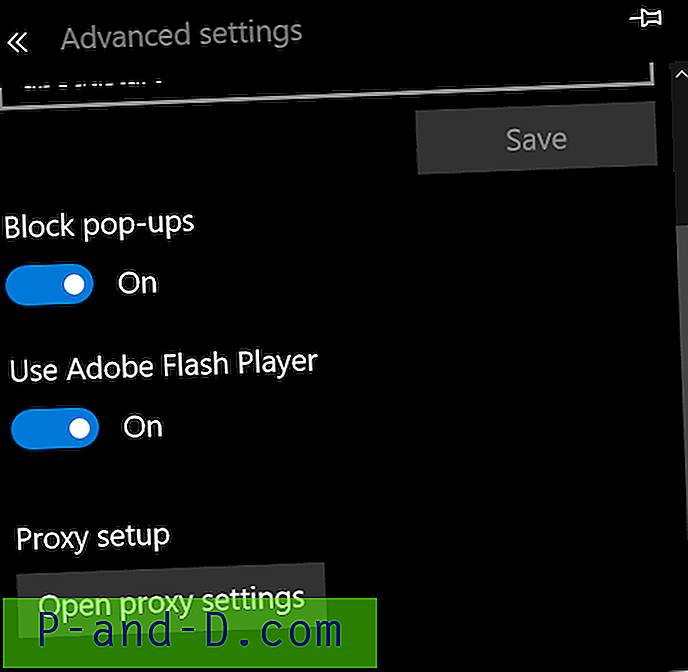
تمكين أو تعطيل Adobe Flash Player Microsoft Edge
تمكين كائن Shockwave Flash في Internet Explorer:
على الرغم من عدم استخدام Internet Explorer على نطاق واسع ، إلا أنه لا يزال متصفحًا افتراضيًا أساسيًا للإصدار الأقدم من Windows قبل Edge. لتمكين كائن Flash في IE ، تحتاج إلى تثبيت الوظيفة الإضافية Shockwave Flash Object في Internet Explorer. فيما يلي خطوات تمكين الفلاش في مستكشف داخلي:
- افتح برنامج Internet Explorer.
- انقر فوق رمز الترس لفتح "الخيارات"
- انقر فوق "إدارة الوظائف الإضافية"
- حدد "أشرطة الأدوات والملحق" من القائمة.
- تأكد من تمكين حالة "Shockwave Flash Object" .
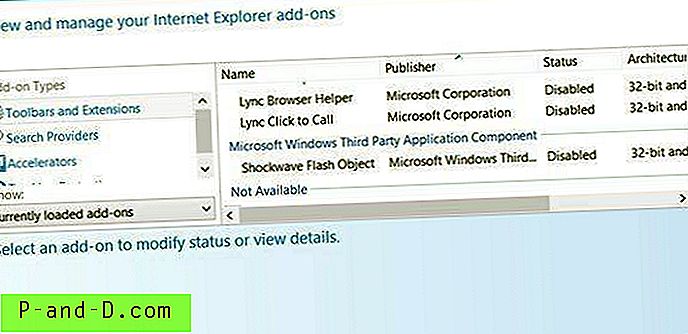
تمكين برنامج Flash Player Internet Explorer
يمكنك إيقاف تشغيل Shockwave Flash Object عن طريق تغيير الحالة إلى معطل .
قم بتثبيت Adobe Flash Player APK في Android Phone:
بشكل أساسي ، يحتوي أحدث هاتف يعمل بنظام Android على دعم مدمج لبرنامج Adobe Flash Player. ومع ذلك ، لا يزال يتعين على إصدارات نظام التشغيل الأقدم من الإصدار 4.0 تنزيل ملف Adobe Flash APK وتثبيته. إذا كان لديك أحدث إصدار من نظام التشغيل ، فيمكنك تجاهل تثبيت مشغل الفلاش ، ومع ذلك ، إذا كان لديك إصدار Android v4 أو أقل ، فاتبع الخطوات التالية لتنزيل ملف Android Adobe Flash Player APK من Adobe Flash Archives.
قبل متابعة التثبيت ، تحتاج إلى تمكين تثبيت APK من مصدر غير معروف حيث تم إيقاف Adobe Flash APK من متجر Google Play. إنه متاح الآن فقط في أرشيفات Adobe. اتبع الخطوات لتمكين تثبيت ملف APK غير معروف.
- افتح "إعدادات" Android.
- ابحث عن علامة التبويب "الأمان" وانقر فوق. (بالنسبة إلى الإصدارات القديمة ، سترى "إعداد مصادر غير معروفة")
- قم بالتمرير إلى "مصادر غير معروفة".
- قم بالتبديل وتمكين التبديل للسماح لـ Android بتثبيت ملفات APK غير معروفة المصدر.
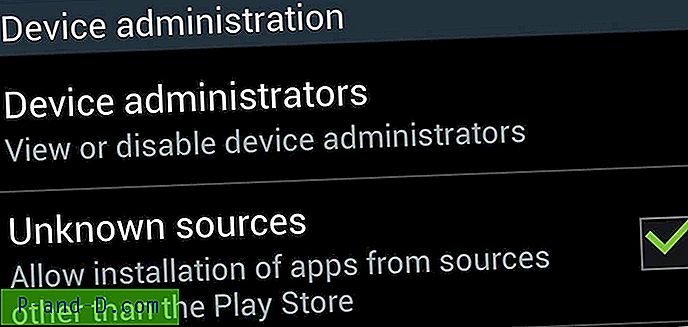
السماح بتثبيت مصادر التطبيقات غير المعروفة
بمجرد تمكين التثبيت من مصادر غير معروفة ، اتبع الخطوات التالية لمتابعة التثبيت:
- افتح أي متصفح على هاتف Android
- الوصول إلى صفحة إصدارات Flash Player المؤرشفة هنا.
- مرر إلى أسفل الصفحة وابحث عن ملفات APK.
- استنادًا إلى إصدار نظام التشغيل Android ، نزّل أحدث ملف من القائمة.
- سيتم تنزيل ملف Adobe Flash Player APK.
- انقر نقرًا مزدوجًا على ملف APK لإكمال التثبيت.
لإزالة تثبيت Flash Player ، انتقل إلى الإعدادات> التطبيقات وابحث عن "Adobe Flash Player" واضغط على زر إلغاء التثبيت.
قم بتعطيل Adobe Shockwave أو Flash Player من المستعرضات:
أفضل طريقة لتعطيل Adobe Flash أو Shockwave هي إلغاء التثبيت أو الإزالة تمامًا من ملحقات المستعرض وقسم الوظائف الإضافية. تمكين وضع المنع في صفحة إعدادات المتصفح لجميع مواقع الويب. أيضًا ، قم بإلغاء التثبيت من لوحة تحكم Windows في حالة وجود أي آثار متبقية. بالنسبة لمتصفح Edge ، قمت بالفعل بنشر الخطوات المذكورة أعلاه Flash Player لـ Microsoft Edge.
أخيرًا ، أوصي أي مشرف موقع أو فريق تطوير ويب بعدم استخدام كائن فلاش ، لأنه قريبًا ستقتل Adobe نفسها مشغل الفلاش لأن أفضل المتصفحات قد توقفت بالفعل عن دعم تكامل الفلاش. آمل أن تكون هذه المساعدة ، هتاف!




